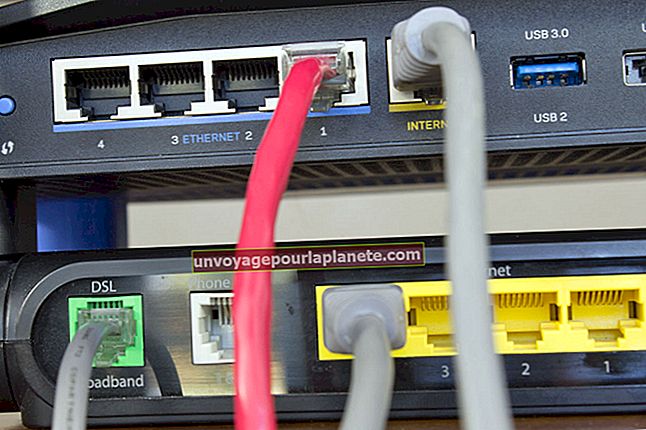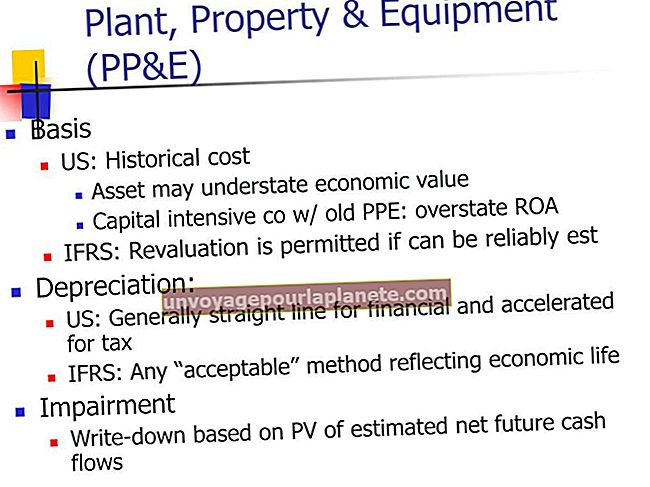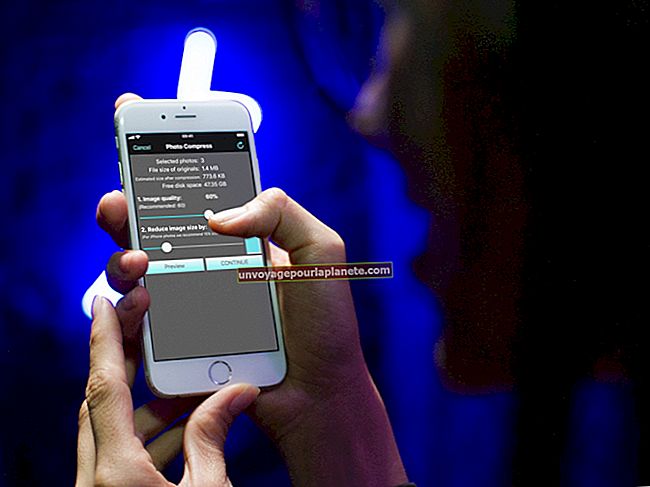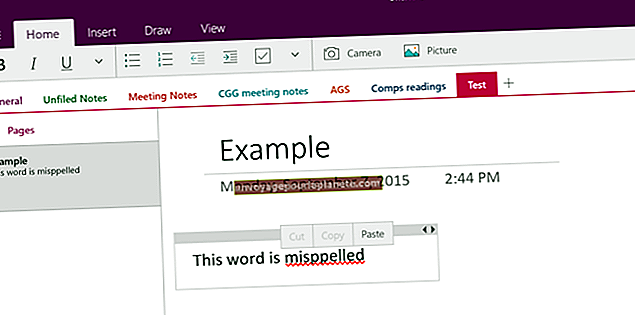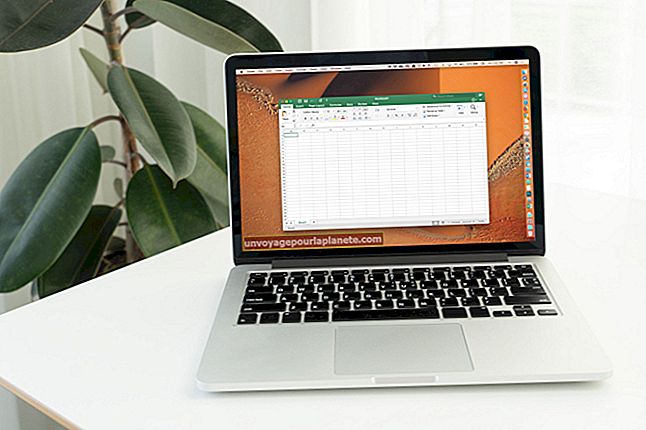Cách thiết lập lại hệ điều hành trên một cổng
Đôi khi, những thay đổi bạn thực hiện đối với các tệp hệ thống của hệ điều hành có thể khiến máy tính của bạn không ổn định và bắt đầu hoạt động theo những cách lạ. Nếu bạn đang sử dụng máy tính đó để điều hành một doanh nghiệp, điều đó có thể đồng nghĩa với việc lãng phí thời gian và công sức quý giá mà bạn có thể sử dụng để điều hành doanh nghiệp của mình. Nếu bạn có máy tính Gateway, bạn có thể sử dụng công cụ Khôi phục Hệ thống của máy tính để đặt lại hệ điều hành của mình về cấu hình ban đầu. Trong nhiều trường hợp, điều này sẽ giải quyết các vấn đề bạn đang gặp phải và giúp bạn trở lại kinh doanh.
1
Tắt máy tính của bạn, đợi vài giây rồi bật lại.
2
Nhấn và giữ phím "F8" sau khi bạn thấy logo Gateway xuất hiện trên màn hình. Khi bạn thấy menu Tùy chọn Nâng cao của Windows xuất hiện, hãy nhả phím "F8".
3
Nhấn phím mũi tên xuống và cuộn xuống để đánh dấu "Chế độ An toàn với Dấu nhắc Lệnh". Nhấn nút Enter."
4
Chọn hệ điều hành bạn đang sử dụng từ các lựa chọn xuất hiện trong cửa sổ "Vui lòng chọn hệ điều hành để bắt đầu". Nhấn nút Enter."
5
Nhập tên người dùng và mật khẩu quản trị viên của bạn ở màn hình tiếp theo. Sau khi đăng nhập, bạn sẽ được chuyển đến màn hình Command Prompt.
6
Nhập văn bản sau vào trang Dấu nhắc Lệnh:
c: \ windows \ system32 \ restore \ rstrui.exe.
Nhấn nút Enter." Thao tác này sẽ khởi chạy công cụ Khôi phục Hệ thống trên giao diện người dùng đồ họa.
7
Nhấp vào các nút "Tiếp theo" và làm theo lời nhắc trên màn hình để hoàn tất quá trình khôi phục hệ thống.
8
Khởi động lại máy tính của bạn. Hệ điều hành của bạn bây giờ sẽ được khôi phục về cấu hình ban đầu.